Die beheerder is na my mening een van die mees vergete dinge in die huis. Feitlik elke keer as ek TV wil kyk, onthou ek net die afstandbeheerder wanneer ek gemaklik in die bed is en die laaste ding wat ek wil doen is om op te staan. As jy egter ’n Apple TV besit, kan jy hierdie gemors wen – joune iPhone, wat jy altyd kan vind (of by jou kan hê) jy kan dit as 'n afstandbeheer vir Apple TV gebruik. In hierdie gids sal ons jou wys hoe.
Dit kan wees jou interesseer
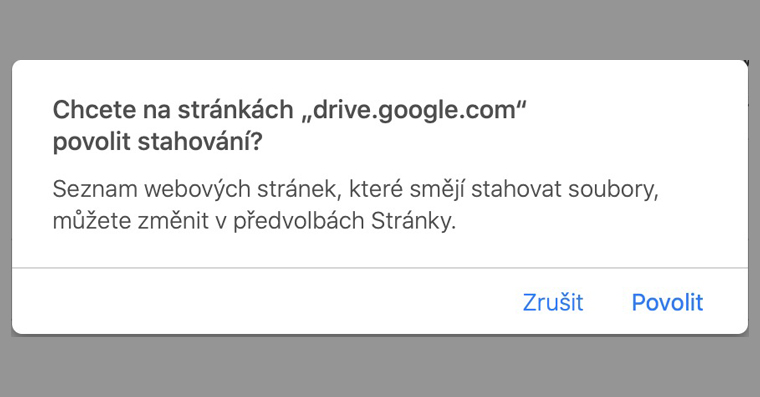
Hoe om iPhone as 'n afstandbeheer vir Apple TV te gebruik
As jy jou iPhone as 'n afstandbeheerder vir Apple TV wil gebruik, is die prosedure redelik eenvoudig. Gaan net na die inheemse toepassing op jou iPhone Instellings, waar jy iets verloor hieronder en maak die kolom met die naam oop Beheersentrum. Daarna moet jy net na die afdeling beweeg Wysig kontroles. Sodra jy dit doen, sal jy jouself in die instellings van die elemente in die beheersentrum bevind. Om jou iPhone as 'n beheerder vir jou Apple TV te gebruik, moet jy na die Beheersentrum-kieslys gaan het hulle bygevoeg geleentheid Apple TV -afstandsbediening. So gaan sit vir iets hieronder en in die kolom Apple TV Remote klik op die +-ikoon in die groen sirkel. Jy het suksesvol die opsie bygevoeg om die bestuurder by die beheersentrum te begin. As jy wil verander posisie Apple TV Remote, so jy kan - hou net vas drie reëls ikoon aan die regterkant, en dan die boks soos nodig om te beweeg.
Nou, wanneer jy vind dat jy jou Apple TV-afstandsbediening iewers vergeet het, is al wat jy op jou iPhone hoef te doen oop beheersentrum (iPhone X en later: swiep af van regs bo op die skerm; vir iPhone 8 en ouer, swiep op vanaf die onderkant van die skerm). Hier tik dan op bestuurder ikoon. Dit sal op jou iPhone se skerm verskyn beheerder, waarin jy net moet kies watter TV om te beheer (as TV nie gekies is nie), en dit is klaar. Boonop kan u hierdie kontroleerder ook op die klassieke manier gebruik skryf, so jy sal nog lank nie op Apple TV soek nie vinniger, as as jy klassiek sou soek met die oorspronklike drywer.
 Vlieg om die wêreld met Apple
Vlieg om die wêreld met Apple 



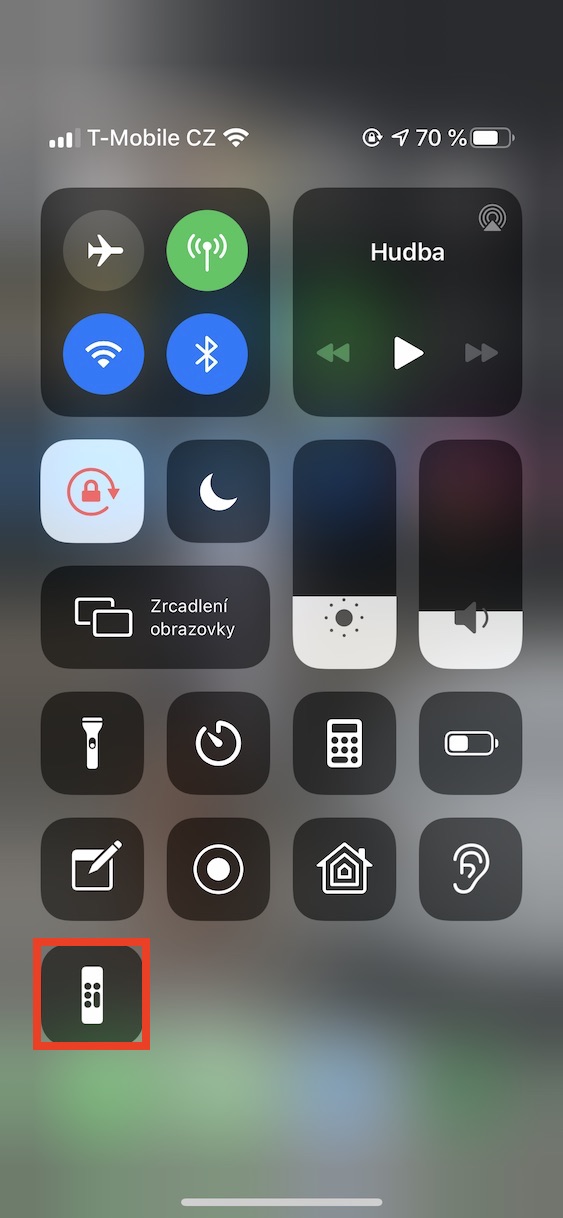
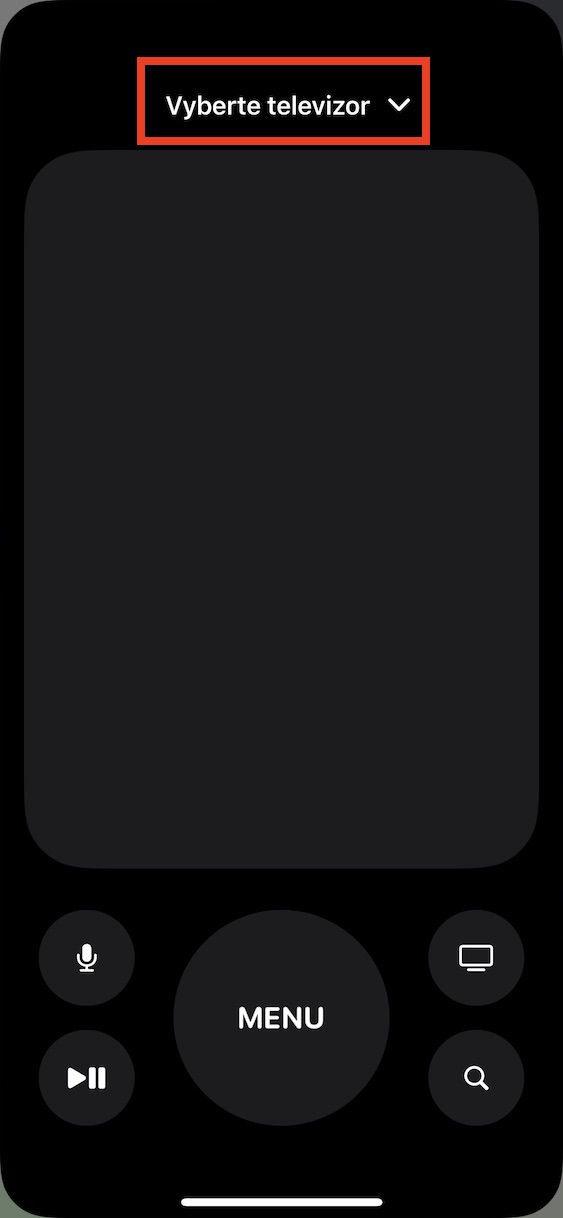
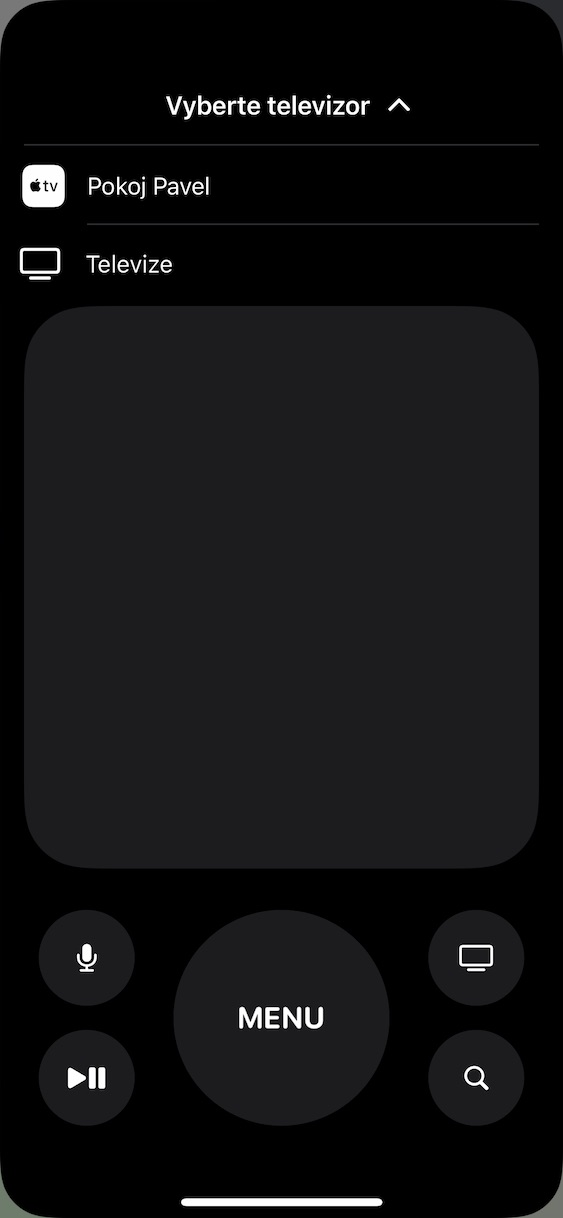
Ek het die indruk dat dit nie sal help om die TV te vergeet nie. ?
En hoekom nie? Ek persoonlik het my iPhone feitlik heeltyd by my, en as ek toevallig die afstandbeheerder vergeet, het ek my iPhone by my, sodat ek dit kan gebruik om die TV te beheer.
Jy het waarskynlik vergeet om die belangrikste ding by te voeg - die TV moet AirPlay 2 ondersteun, en daar is beslis 'n minderheid van sulkes op die mark. Of het jy nie geweet nie? As jy nie 'n nuwer model TV het nie (plus die regte een), is jy pech. En met televisies wat vier of meer jaar oud is, kan ons net daarvan vergeet. Ek sien dus beslis geen rede om byvoorbeeld elke vyf jaar ’n nuwe TV te koop as dit goed dien nie.
En het jy die titel gelees? Bestuurder vir Apple TV, nie TV nie.
Jou kalf!!! Eers skryf jy daar oor TV kyk en dan begin jy net oor Apple TV. En moenie aanneem dit is dieselfde ding nie! Dit is nie dieselfde ding nie, en jy kyk Apple TV op daardie TV, wat jy ook met iets moet beheer. Jy weet nie eers waarvan jy praat nie?!? Tvl. dit is die materiaal. Soms het jy iemand wat dit na jou kyk, want jy is nie in staat om dit self te doen nie.
En ek vra weer, het jy die opskrif gelees?
En het jy die eerste paragraaf onder daardie opskrif gelees? Dit is die hoogtepunt van die onvermoë om verantwoordelikheid te aanvaar vir wat die skrywer geskryf het. ?
En van wanneer af beteken die woord "televisie" televisiekanale? Ek weet nie van jou nie, maar ek neem die TV as die toestel (di die skerm) waarna ek kyk. Ek kan my iPhone gebruik om die Apple TV aan te skakel, wat die televisie outomaties begin. Ek verstaan steeds nie waar die fout is nie. As ek sê ek wil TV kyk, dan kan ek rustig daarna kyk selfs wanneer dit afgeskakel is, maar selfs wanneer Apple TV daarop loop.
Hallo, dit hoort glad nie hier nie, maar aangesien ons reeds die apple tv met 'n iphone beheer, het ek 'n vraag... sommige speletjies en multiplayer kan op die apple tv gespeel word, so ek het gedink dat as ek vat 'n kontroleerder en 'n iPhone, of twee iPhones met verskillende apple id, so twee spelers sal teen mekaar kan speel, maar op een of ander manier werk dit nie... weet iemand waarin die hond begrawe kan word??? Ek wil nie beheerders van playstation of xbox koop nie...
hoe om die volume te beheer via die TV-toepassing?
Dit werk nie :-(
Ek sal net 'n paar waarnemings byvoeg, met ouer televisies skakel die televisie nie outomaties aan nadat die Apple TV aangeskakel is nie, dit moet die vervaardiger wees, dis moeilik om te sê. In die slaapkamer het ek 'n LG TV wat seker 5 jaar oud is, so dit werk daar, maar wat het ek nog probeer, ek weet nie presies nie, dit werk nie. En ongelukkig, wat nog erger is, is dat jy nie eers die volume van die Apple TV via die iPhone kan beheer nie